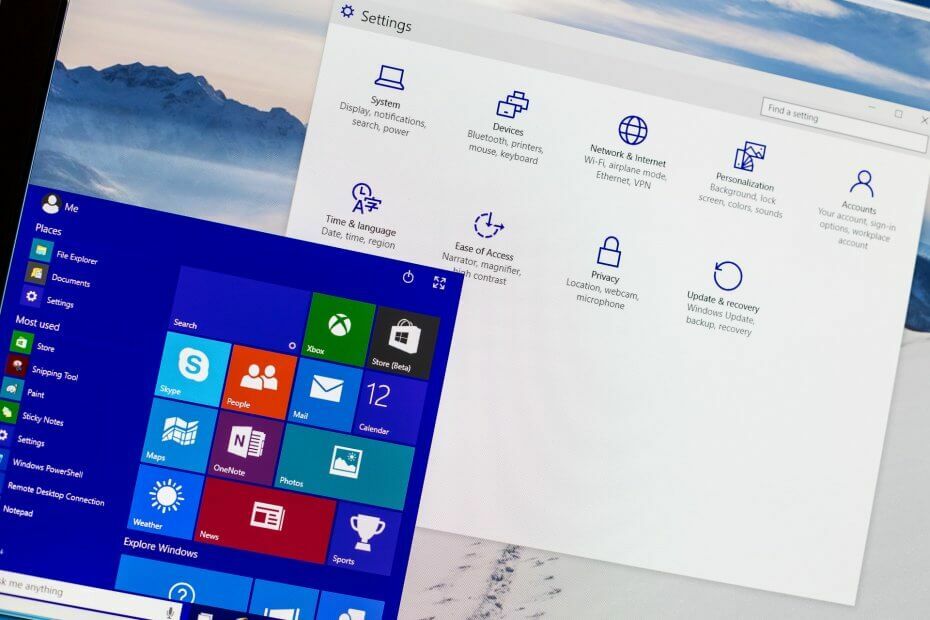
Овај софтвер ће одржавати и покретати управљачке програме, чиме ће се заштитити од уобичајених рачунарских грешака и квара хардвера. Проверите све своје управљачке програме у 3 једноставна корака:
- Преузмите ДриверФик (верификована датотека за преузимање).
- Кликните Покрените скенирање да бисте пронашли све проблематичне управљачке програме.
- Кликните Ажурирај управљачке програме да бисте добили нове верзије и избегли кварове у систему.
- ДриверФик је преузео 0 читаоци овог месеца.
Умрежавање је пресудан део сваког рачунара, посебно ако треба да делите датотеке и сарађујете са другим корисницима. Ово је изузетно важно ако радите у компанији или ако желите да делите датотеке између два рачунара.
Да бисте то урадили, прво треба да подесите а Хомегроуп, али корисници оперативног система Виндовс 10 пријављују грешку која каже „Домаћа група не може да се постави на овом рачунару“.
Како могу да решим проблеме са матичном групом у оперативном систему Виндовс 10?
Домаћа група је корисна функција која вам омогућава да лако делите датотеке на рачунарима у истој мрежи, али многи корисници су пријавили да не могу да креирају матичну групу на Виндовс 10.
Говорећи о проблемима матичне групе, ово су неки од најчешћих проблема које су корисници имали са матичним групама:
- Није могуће повезати се са Х.омегроуп Виндовс 10 - Понекад би могао не могу да се повежу са матичном групом на рачунару. Ово може представљати велики проблем, али можда ћете моћи да га поправите искључивањем свих рачунара и постављањем нове матичне групе.
- Не могу да направим Х.омегроуп се само придружују - Ако имате овај проблем, обавезно избришите садржај директорија ПеерНетворкинг и покушајте поново да креирате своју матичну групу.
- Не могу да направим, придружим се или користим Х.омегроуп - Ово је још један проблем са матичном групом на који бисте могли наићи. Ако се то догоди, уверите се да су омогућене потребне услуге матичне групе.
- Домаћа група се не може креирати на овом рачунару, открити, уклонити - Постоје различити проблеми са матичним групама који се могу појавити на вашем рачунару, али ако имате било који од ових проблема, могли бисте да их поправите помоћу једног од наших решења.
- Матична група не може приступити другим рачунарима, погледајте друге рачунаре - Ако не видите друге рачунаре у матичној групи, можда ћете морати да промените безбедносне дозволе за именике МацхинеКеис и ПеерНетворкинг.
- Хомегроуп Виндовс 10 не ради - Ово је општи проблем који се може појавити код матичних група и да бисте га решили, уверите се да је омогућен ИПв6.
Решење 1 - Избришите датотеке из директоријума ПеерНетворкинг
- Иди на Ц: ВиндовсСервицеПрофилесЛоцалСервицеАппДатаРоамингПеерНетворкинг.
- Избриши идсторе.сст и пређите на 3. корак. Ако брисање идсторе.сст не успе, вратите се на Ц: ВиндовсСервицеПрофилесЛоцалСервицеАппДатаРоамингПеерНетворкинг и избришите све датотеке и фасцикле у њему и вратите се на 3. корак
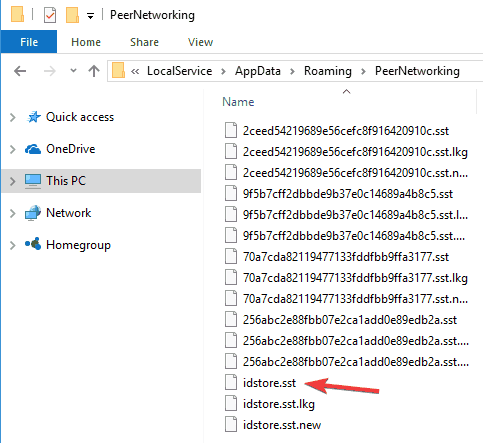
- Иди на Мрежна подешавања и Напусти матичну групу.
- Поновите ово за све рачунаре у мрежи.
- Искључите рачунаре.
- Укључите само један и на њему направите нову матичну групу.
- Ову матичну групу сада треба препознати на свим вашим рачунарима.
Не можете да избришете одређене датотеке и директоријуме у оперативном систему Виндовс 10? Погледајте овај водич и решите проблем у само неколико корака.
Решење 2 - Омогућите услуге груписања равноправних мрежа
Понекад се може догодити да су услуге потребне за рад матичне групе из неког разлога онемогућене, али постоји начин да се то омогући.
- У Претрага тип шипке услуге.мсц и притисните Ентер или кликните У реду.
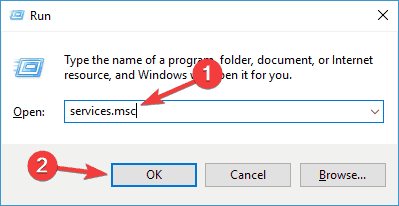
- Претражите листу Груписање вршњачких мрежа, Управитељ идентитета равноправне мреже, Слушалац матичне групе и Провајдер матичне групе.
- Ако су те услуге онемогућене или постављене на ручно, подесите их на Аутоматски и напустите своју матичну групу.
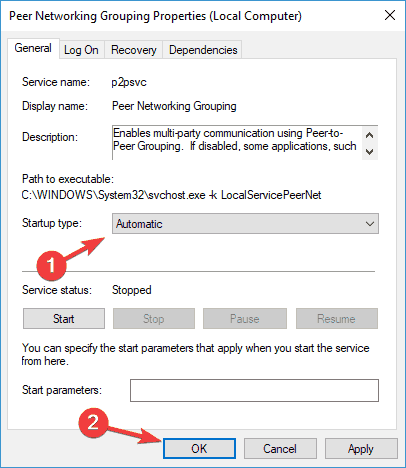
- Направите нову матичну групу и погледајте да ли ради.
Морамо напоменути да ћете ово можда морати учинити за све рачунаре у мрежи.
Ако наиђете на грешку вршњачког умрежавања 1068 у оперативном систему Виндовс 10, можете је решити пратећи ово згодан водич.
Решење 3 - Дозволите потпуну контролу директоријумима МацхинеКеис и ПеерНетворкинг
- Пронађи:
- Ц: ПрограмДатаМицрософтЦриптоРСАМацхинеКеис
- А онда пронађите:
- Ц: ВиндовсСервицеПрофилесЛоцалСервицеАппДатаРоамингПеерНетворкинг
- Кликните десним тастером миша на сваку фасциклу и одаберите Својства.
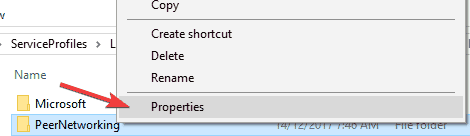
- Иди на Сигурност таб. Видећете групу корисника, кликните на њу и притисните Уредити.
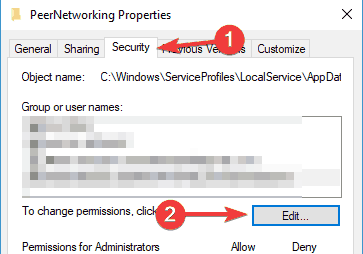
- На листи опција кликните Потпуна контрола.
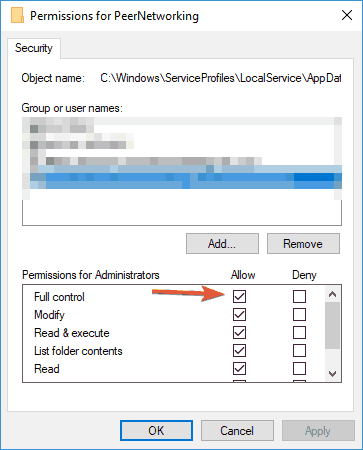
- Поновите поступак за све оно што желите да имате приступ својој матичној групи.
Морамо напоменути да ћете ово можда морати учинити за све своје рачунаре у мрежи.
Домаћу групу није могуће поставити на овом рачунару досадна је грешка у систему Виндовс 10 и ако ниједно од ових решења није било корисно, можда бисте требали извршити чисту инсталацију као крајње средство.
Ако требате да преузмете власништво над датотеком или директоријумом у оперативном систему Виндовс 10, овај водич ће вам помоћи да то учините.
Решење 4 - Преименујте директоријум МацхинеКеис
Ако не можете да подесите матичну групу у оперативном систему Виндовс 10, проблем је можда повезан са директоријумом МацхинеКеис. Међутим, проблем можете решити једноставним преименовањем директоријума МацхинеКеис. Да бисте то урадили, само следите ове кораке:
- Иди на Ц: ПрограмДатаМицрософтЦриптоРСА именик.
- Сад лоцирај МацхинеКеис, кликните десним тастером миша и одаберите Преименуј из менија.
- Промените име из МацхинеКеис до МацхинеКеис-олд.
- Сада креирајте нову фасциклу која се зове МацхинеКеис и дајте пуну дозволу за контролу свима и свим корисницима на вашем рачунару. Да бисте видели како то учинити, проверите претходно решење за више информација.
Након поновног стварања директоријума МацхинеКеис, проблем би требало да буде потпуно решен и моћи ћете поново да поставите матичну групу. Многи корисници су пријавили да им ово решење одговара, па га обавезно испробајте.
Аутоматски преименујте датотеке и фасцикле. Ево најбољих алата за преименовање датотека који су тренутно доступни.
5. решење - Искључите све рачунаре и направите нову матичну групу
Ако не можете да подесите матичну групу у оперативном систему Виндовс 10, проблем су можда други рачунари. Други рачунари у вашој мрежи могу понекад да ометају и узрокују појаву проблема са матичном групом. Међутим, проблем можете решити једноставним поступком на следећи начин.
- Прво зауставите све услуге почев од Кућа и Вршњак на свим рачунарима.
- Сада иди на Ц: ВиндовсСервицеПрофилесЛоцалСервицеАппДатаРоамингПеерНетворкинг директоријум и избришите сав садржај те мапе. Урадите то за све рачунаре у мрежи.
- Сада искључите све рачунаре у мрежи, осим једног. Уверите се да су рачунари потпуно искључени. Ако је потребно, искључите их из зидне утичнице само да бисте били сигурни.
- Сада би требало да имате покренут само један рачунар. Поново покрените Пружалац услуге ХомеГроуп сервис на овом рачунару.
- Сада направите нову матичну групу на овом рачунару.
- Поново покрените све рачунаре у мрежи и придружите се новоствореној матичној групи.
Ово решење је можда мало компликовано, али неколико корисника је пријавило да ради, па га обавезно испробајте.
6. решење - Уверите се да је сат тачан
Ако не можете да поставите матичну групу на рачунару, проблем може бити ваш сат. Неколико корисника је пријавило да је њихов сат је био нетачан и то је довело до појаве проблема са матичном групом.
Ако не можете да поставите матичну групу на рачунару, обавезно проверите да ли је време тачно. Поступите на следећи начин да бисте прилагодили време на рачунару:
- Десни клик на сат у десном углу вашег Таскбар. Изаберите Подесите датум / време из менија.
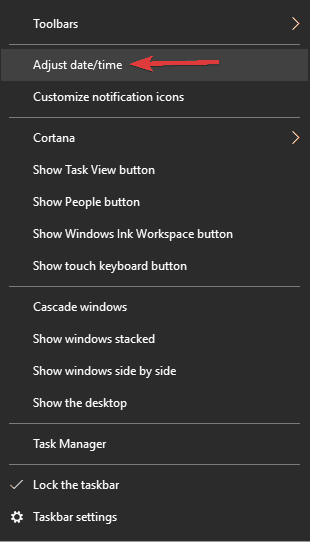
- Опозовите избор Аутоматски подесите време и вратите се назад након неколико секунди. Ово би требало аутоматски да подеси ваше време. Такође можете искључити ову функцију и кликнути на Промена тастер да ручно подесите време ако желите.
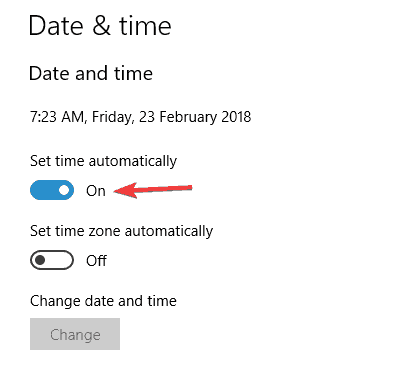
Ово је необично решење, али неколико корисника је известило да им је прилагођавање сата решило проблем, па га свакако испробајте.
Пратите овај детаљни водич да бисте видели да ли ваша Виндовс Тиме услуга исправно ради.
Решење 7 - Проверите лозинку матичне групе
Многи корисници оперативног система Виндовс 10 пријавили су да се не могу придружити матичној групи јер немају потребну лозинку. Ово може бити досадан проблем, али постоји начин да се то реши. Да бисте решили овај проблем, једноставно урадите следеће:
- Отвори Апликација за подешавања. То можете брзо учинити притиском на Виндовс тастер + И..
- Када Апликација за подешавања отвори, идите на Мрежа и Интернет одељак.
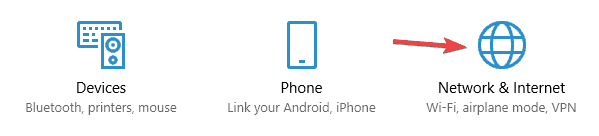
- Изаберите мрежни из менија са леве стране и изаберите ХомеГроуп са десног окна.
Након тога, требали бисте бити у могућности да видите Лозинка за своју матичну групу и користите ту лозинку за повезивање других рачунара. Имајте на уму да ово решење делује само ако на рачунару већ имате постављену матичну групу.
Ако имате проблема са отварањем апликације Подешавање, погледајте овај чланак да бисте решили проблем.
Решење 8 - Уверите се да је ИПв6 омогућен на свим рачунарима
Ако не можете да поставите матичну групу, можда је проблем у ИПв6 одлика. Према мишљењу корисника, ова функција би могла бити онемогућена на неким рачунарима, што може довести до појаве овог проблема.
Међутим, проблем можете лако решити ако омогућите ИПв6. Да бисте то урадили, само следите ове кораке:
- Кликните на икону мреже у доњем десном углу и изаберите своју мрежу из менија.
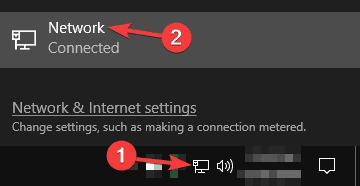
- Сада изаберите Промените опције адаптера.
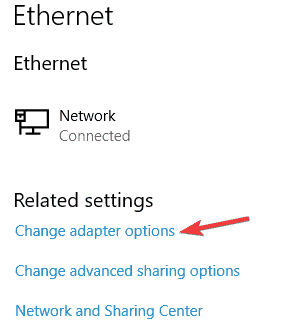
- Кликните десним тастером миша на мрежну везу и одаберите Својства из менија.

- Лоцирај Интернет протокол верзија 6 (ТЦП / ИПв6) и уверите се да је омогућено. Сада кликните У реду да бисте сачували промене.
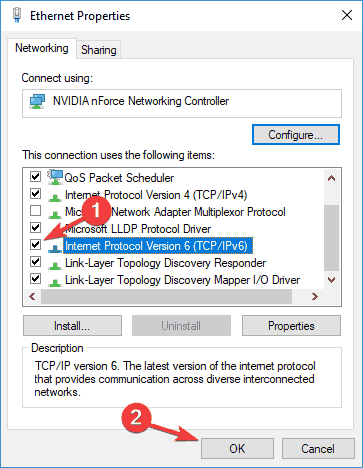
- Поновите ове кораке за све рачунаре у вашој мрежи.
Након што омогућите ИПв6 за све рачунаре, могли бисте без проблема да подесите матичну групу.
Решење 9 - Промените име рачунара
Ако на рачунару имате проблеме са матичном групом, можда ћете их моћи решити једноставним променом назива рачунара на које се то односи.
Променом имена рачунара требало би да се реше сви проблеми са конфигурацијом које имате са Хомегроуп. Поступите на следећи начин да бисте променили име рачунара:
- Притисните Виндовс тастер + С. и ући име. Изаберите Погледајте име рачунара са листе резултата.
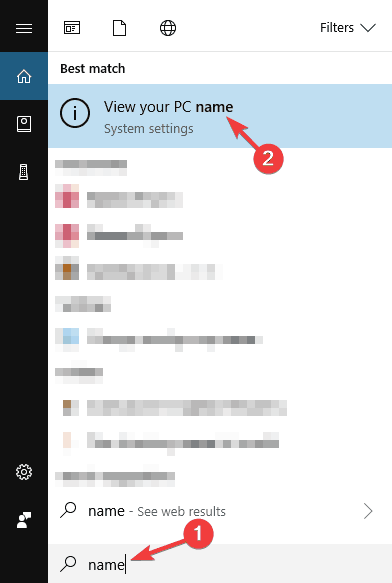
- Сада кликните на Преименујте овај рачунар дугме.
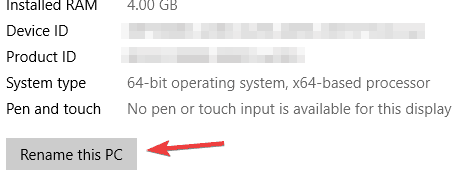
- Унесите ново име рачунара и кликните Следећи.
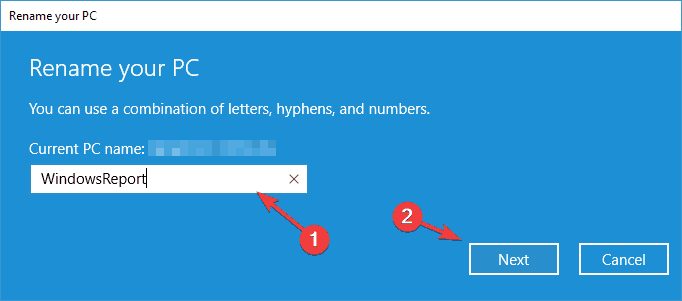
- Након промене имена, поново покрените рачунар да бисте применили промене.
Имајте на уму да овај корак треба да поновите за све рачунаре у мрежи на које овај проблем утиче. Након тога, требали бисте без проблема да се повежете са матичном групом.
Желите да брже преименујете свој рачунар? Погледајте овај наменски водич о томе како брзо променити име рачунара.
Ако имате било каквих других проблема везаних за Виндовс 10, решење можете потражити у нашем Виндовс 10 Фик одељак.
ПРОЧИТАЈТЕ И:
- Решење: Грешка „Ваша фасцикла не може да се дели“ у оперативном систему Виндовс 10
- Решење: Антивирус блокира Интернет или Ви-Фи мрежу
- Поправак: „Виндовс није могао аутоматски да открије мрежна подешавања проксија“
- Решење: Недостаје мрежни протокол у оперативном систему Виндовс 10
- Решење: Виндовс 10 не може да пронађе Ви-Фи мрежу
![Домаћа група се не може подесити у оперативном систему Виндовс 10 [НАЈБОЉА РЕШЕЊА]](/f/c8d6da6ae0e46ba990706f9f8eb29984.jpg?width=300&height=460)
![Уклоните матичну групу на Виндовс 10 [ВОДИЧ КОРАК-ПО-КОРАК]](/f/f30fa4eb6ddab1824f7edb03e77fde10.jpg?width=300&height=460)
![Виндовс 10 Хомегроуп је наишао на грешку [ФУЛЛ ФИКС]](/f/a02e81ad21c6f8a7f9f0c7bb4b15f6ea.jpg?width=300&height=460)